La función HOY es realmente genial. Nos ahorra tener que escribir la fecha de hoy cada vez que necesitamos hacerlo manualmente. Muy bueno, ¿no? Su “problema” es que es dinámico. Cambia automáticamente. Si lo usa hoy, le mostrará la fecha de hoy, pero al abrir el mismo archivo mañana otro día, le mostrará la fecha de ese día. ¿Qué tal si resolvemos este problema? ¿Qué tal fijar la fecha de hoy en Excel?
Para ello usaremos un poco de VBA, pero no se alarme si tiene poco conocimiento del tema. Este procedimiento será muy sencillo.
Lo que realmente vamos a hacer es crear un nuevo rol. Eso es exactamente lo que lees. Creará una función que cuando “llame” fijar la fecha de hoy en Excel.
Reciba Contenido de Excel
Registre su E-mail aquí en el blog para recibir de primera mano todas las novedades, post y video aulas que posteamos.
¡Su correo electrónico está completamente SEGURO con nosotros!
Es muy importante que me agregues a la lista de tus contactos para que los siguientes E-mails no caigan en el spam, Agregue este: E-mail: [email protected]
Como Fijar la Fecha de Hoy en Excel
Haga clic en la pestaña Programador y haga clic en Visual Basic
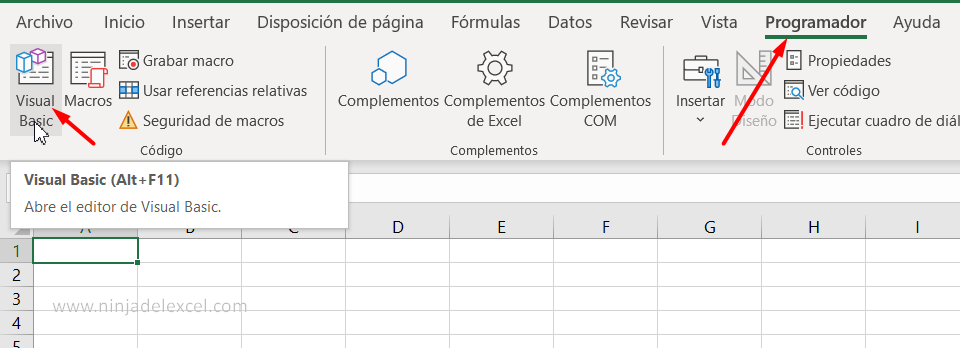
Cómo agregar la pestaña Desarrollar en Excel
Ahora haga clic en pestaña Insertar y luego en Módulo para abrir un módulo donde escribiremos nuestro código:
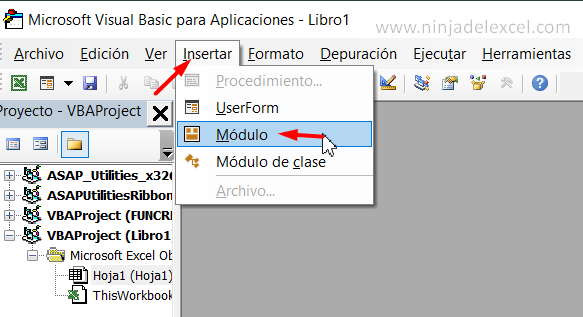
Con el módulo abierto, escriba este código:
Function FECHAFIJA()
FECHAFIJA = Now
End Function
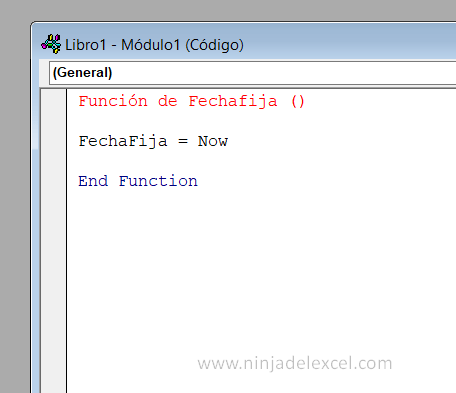
Ahora puede cerrar el editor de VBA.
Lo que hicimos fue decirle a Excel que la función “Datos fijos” debería arreglarse.
Obs .: el nombre de la función podría ser cualquier otro.
Haga clic en una celda y abra la función =FECHAFIJA:

Listo. ¿Ves cómo funcionó?
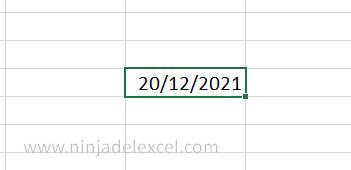
Detalle: la celda debe tener el tipo FECHA o HORA, si aplica:
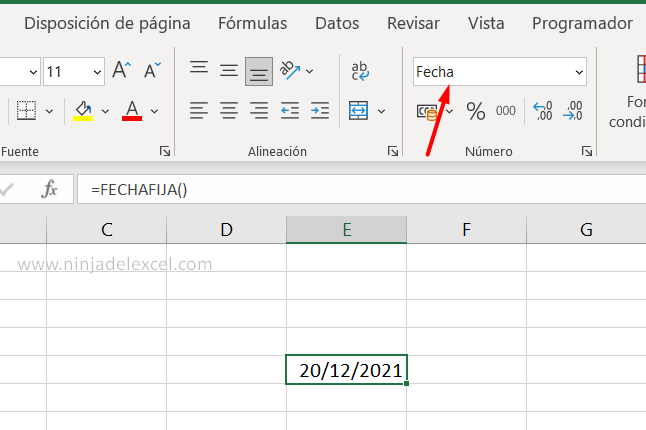
¡Quiero saber tu opinión!
Entonces, ¿te gustó este consejo? Tengo muchas ganas de saber tu opinión. Deja tu comentario a continuación en esta página.
¿Tiene alguna sugerencia de artículo para nuestro Blog? Deje su comentario a continuación y hagamos cola para la producción de las aulas y artículos.
¡Un gran abrazo!
Curso de Excel Básico, Intermedio y Avanzado:
Pronto, ¡Cursos de Excel Completo!
Continúa leyendo nuestros artículos y entérate un poco más de lo que hablaremos en nuestra aulas virtuales.
 Si llegaste hasta aquí deja tu correo y te estaremos enviando novedades.
Si llegaste hasta aquí deja tu correo y te estaremos enviando novedades.
¿Qué esperas? ¡Regístrate ya!
Accede a otros tutoriales de Excel
- Como Fijar Celda en Excel – Paso a Paso – Ninja del Excel
- Como fazer funções financeiras no Excel parte II – Ninja do Excel
- Función IGUAL en Excel – ¿Ya la conoce? – Ninja del Excel
- Ejercicio de Excel Intermedio: Sumar Solo Celdas en Vacías en Excel – Ninja del Excel
- Función UNIRCADENAS en Excel (=UNIRCADENAS) – Unir varias celdas en UNA – Ninja del Excel
















